Uma das muitas maneiras pelas quais a IA está transformando o mundo é por meio da conclusão inteligente de código e da tradução da linguagem natural para o código. Nesse domínio, a OpenAI tem estado na vanguarda com seu modelo Codex da série GPT-3 e o mais recente modelo GPT-4. Portanto, se você deseja usar o ChatGPT no próprio Visual Studio Code, siga este tutorial para aprender sobre o CodeGPT. É um assistente de IA que mora dentro do VS Code e você pode conversar com ele, usá-lo para encontrar erros no código, depurar código e muito mais. Não apenas isso, mas com um simples comentário, você pode pedir ao CodeGPT para gerar código em qualquer idioma que desejar. Além disso, você pode pedir para explicar um trecho de código, refatorá-lo, escrever documentação e muito mais. Com tudo isso resolvido, vamos aprender como instalar e usar o CodeGPT no VS Code.
Instalar a extensão CodeGPT no VS Code (2023)
Neste artigo, incluímos etapas para instalar e usar o CodeGPT no VS Code. Além disso, também explicamos como usar a alternativa mais recente do ChatGPT para codificação – GitHub Copilot X – em seu IDE como o VS Code. Você pode expandir a tabela abaixo e ir para a seção desejada.
Índice
Como configurar o CodeGPT no VS Code
Várias extensões no VS Code visam oferecer a melhor integração com o ChatGPT, mas CodeGPT por Daniel San (visitar) é possivelmente o melhor que existe. É profundamente integrado ao VS Code e oferece suporte a uma infinidade de recursos. Você pode conversar com o CodeGPT, gerar código com um comentário, explicar e fazer perguntas sobre um código selecionado, pesquisar consultas no StackOverflow, refatorar o código e fazer muito mais.
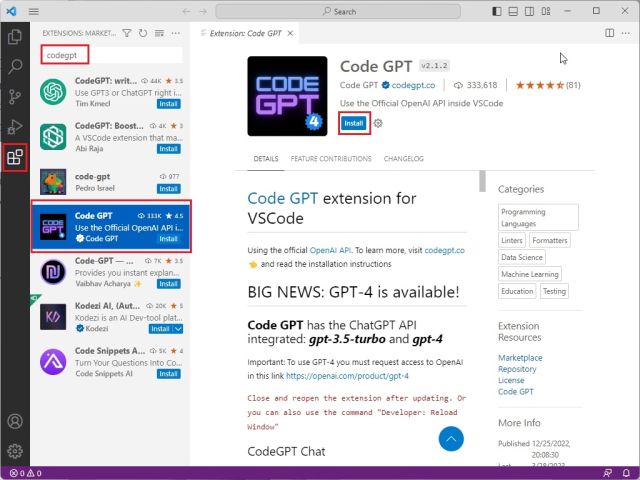
O A melhor parte é que você não precisa pagar nada a mais pela extensão. No entanto, você precisa ter créditos suficientes para usar a API OpenAI. Você também pode usar o modelo GPT-4 mais recente, mas deve ter acesso à API GPT-4. Dito isso, vamos começar.
1. Abra o Visual Studio Code e vá para o menu “Extensões” no painel esquerdo. Aqui, procure por “codegpt” e selecione “Código GPT” nos resultados da pesquisa. Você também pode clique aqui para abrir diretamente a extensão CodeGPT no VS Code.
2. Em seguida, clique em “Instalar” e o Code GPT será adicionado ao VS Code em alguns segundos.

3. Após a instalação, basta usar o atalho “Ctrl + Shift + P” e abrirá a barra de comandos. Aqui, digite “codegpt” e abra “Set API KEY”.

4. Agora, ele solicitará sua chave da API OpenAI.

5. Para obter a chave de API da OpenAI, acesse platform.openai.com/account/api-keys e clique em “Criar nova chave secreta”. Agora, copie a chave API.
Observação: você só pode ver a chave de API ao gerá-la e não pode visualizá-la ou copiá-la posteriormente. Portanto, recomendamos que você copie e cole a chave API imediatamente.

6. Agora, cole a chave de API no Visual Studio Code e pressione Enter. Você está quase pronto.

Como para usar o CodeGPT no VS Code
Depois de fornecer com sucesso a chave API para a extensão CodeGPT no VS Code, você está pronto para usá-lo. Aqui estão os diferentes casos de uso em que esta extensão ChatGPT para codificação será útil:
1. Para gerar o código, basta adicionar um comentário para a tarefa que deseja realizar e pressionar as teclas “Ctrl + Shift + I” juntas.
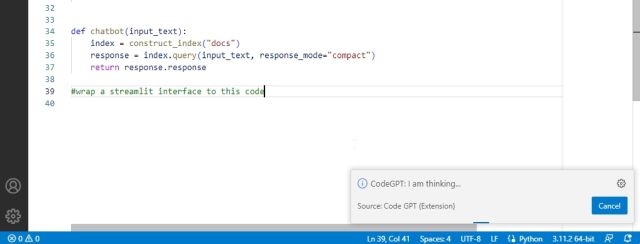
2. Isso irá gerar o código no lado direito. Você pode então copiar e colar o código em seu bloco principal.
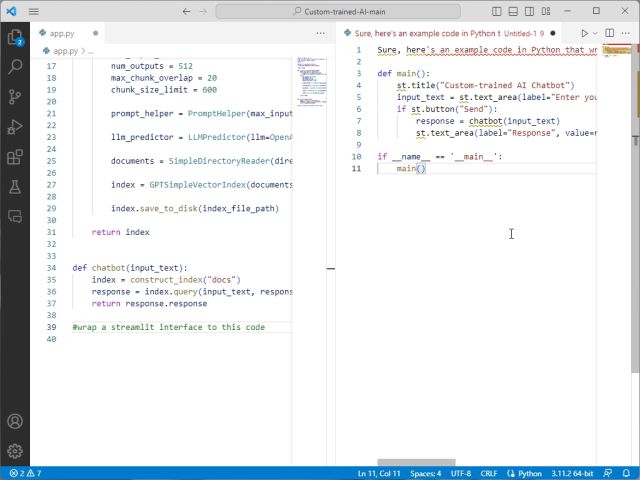
3. Além disso, você pode selecionar um código, clicar com o botão direito nele e pedir ao CodeGPT para explicar o código, refatorá-lo, encontrar problemas, depurar e muito mais.

4. Abrindo o código para o bot personalizado de IA baseado no ChatGPT que ensinamos a você como criar em um guia recente, destacamos uma parte do texto. Aqui está uma explicação do nosso código por CodeGPT.

5. Você também pode abrir a extensão diretamente na barra lateral esquerda e conversar com CodeGPT se tiver alguma dúvida adicional.
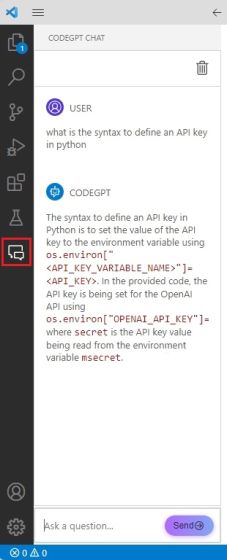
6. Por fim, para personalizar o CodeGPT, clique em seu ícone no painel esquerdo e abra “Configurações”. Em seguida, você pode escolher seu modelo OpenAI, tokens máximos para cada solicitação, temperatura, idioma e muito mais.

Como instalar o GitHub Copilot no VS Code
O GitHub anunciou recentemente sua iniciativa Copilot X, que traz o tremendo poder dos modelos OpenAI, incluindo Codex e GPT-4. Se você está procurando algo mais simplificado, o GitHub Copilot oferece tudo isso por US$ 10 por mês ou US$ 100 por ano. Você também recebe uma avaliação gratuita de 2 meses se escolher o plano anual.
Com o GitHub Copilot X, você pode conversar com a IA, pedir que ela escreva código, depurar o código, explicar trechos, obter respostas da documentação e muito mais. Além disso, a melhor parte é que o GitHub Copilot não se limita apenas ao Visual Studio Code, mas também oferece suporte a outros IDEs, como JetBrains, Neovim e Visual Studio. Para não esquecer, ele oferece suporte a mais de uma dúzia de linguagens de programação, incluindo Python, JavaScript, Go, TypeScript, Ruby e muito mais. Para usar o GitHub Copilot no VS Code, que usa o modelo GPT-4 para preenchimento e sugestões de código, siga as instruções abaixo.
1. Abra o VS Code e vá para o menu “Extensões” na barra lateral esquerda. Aqui, procure por “copilot” e instale “GitHub Copilot“.
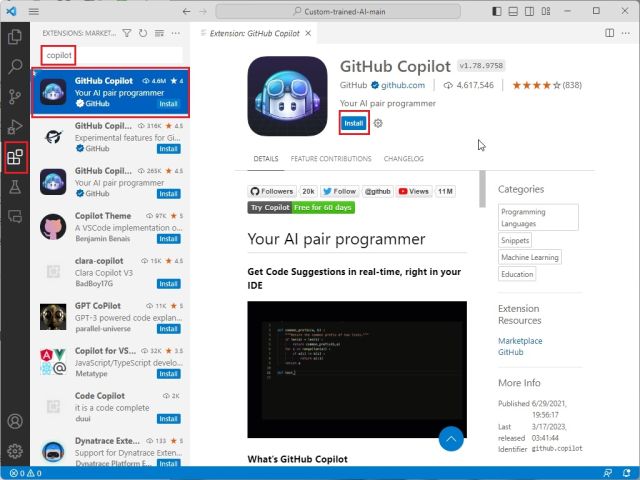
2. Em seguida, clique em “Sign in to GitHub” no canto inferior direito.

3. Agora, entre em sua conta do GitHub e escolha seu plano. Conforme mostrado na captura de tela, você pode testar essa extensão por 60 dias antes de decidir pagar pelo serviço.

4. Depois disso, você pode acessar o GitHub Copilot em seu IDE com sugestões contextuais, suporte para solicitações pull, descrição PR, assistência CLI e muito mais.

ChatGPT-Powered AI Assistant no Visual Studio Code
É assim que você pode instalar e usar a extensão CodeGPT no VS Code e aumentar sua produtividade aos trancos e barrancos. De acordo com um estudo recente, a assistência da IA na codificação pode ajudar os desenvolvedores a maximizar sua produtividade, solicitando que a IA execute tarefas repetitivas. Também permite que o desenvolvedor se concentre em um trabalho mais significativo. Dito isso, se você é fascinado pelo novo modelo OpenAI e deseja usar o ChatGPT-4 gratuitamente, siga nosso artigo para obter alguns recursos incríveis. E se você quiser executar um LLM semelhante ao ChatGPT em seu PC completamente offline, acesse nosso tutorial detalhado. Finalmente, se você tiver alguma dúvida, informe-nos na seção de comentários abaixo.
1 Comentário
No ano passado, a MSI lançou o Titan GT77 com o Intel Core i9-12900HX e a GPU para laptop RTX 3080 Ti, e foi o laptop para jogos mais poderoso da face do planeta. Foi o mais pesado dos pesos pesados […]
Já se passaram alguns meses desde o lançamento da série iPhone 14 e está bem estabelecido que é o ano dos modelos Pro. Mas se você pretende ir para os profissionais com babados, o valor a gastar […]
A Wondershare tem desenvolvido alguns dos melhores softwares e ferramentas para simplificar nossa vida e empreendimentos criativos nos últimos anos. Particularmente, o Wondershare Filmora recebeu inúmeros elogios. Recebeu o prêmio de Líder de Edição de Vídeo […]